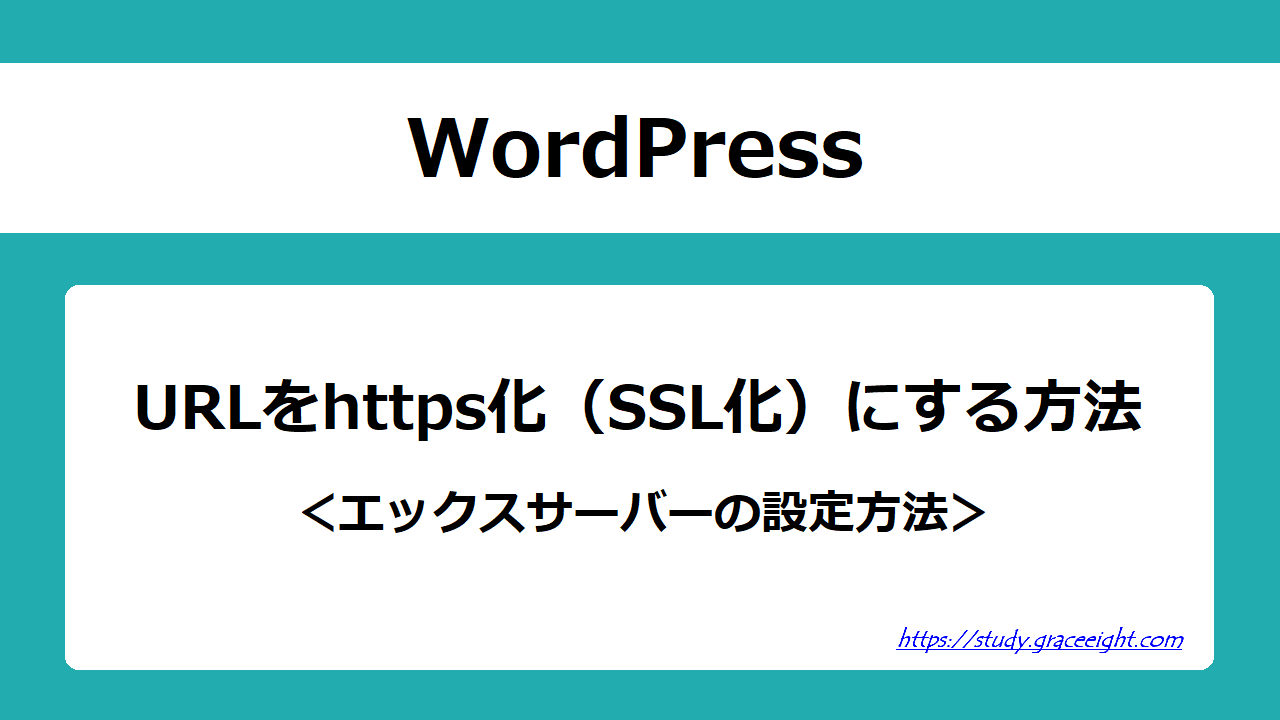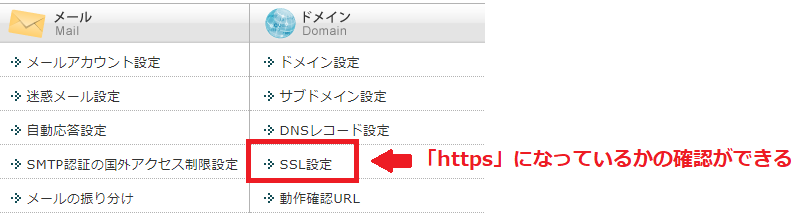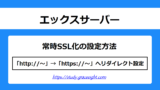https化は通信の安全性を確保するために行うセキュリテ対策です。WordPressをインストール後すぐに完了させておきたい大切な設定です。
エックスサーバーでのhttps化の設定方法を画像と共に紹介します。それでは早速、サイトのURLをhttps化に設定していきましょう。
https化(SSL化)とは
https化(SSL化)とは、サイトデータを暗号化して通信を行うことです。 URLを「http://~」から「https://~」に変更します。
https化にする理由
https化にする理由は、通信の安全性を確保するためです。
URLが「http://~」の場合、サイトデータは暗号化されません。暗号化されないまま通信されるので、通信中に第三者に情報が盗まれてしまう危険性があります。
しかし、https化することでサイトデータは暗号化されます。暗号化して保護されたサイトデータは解読できません。そのため、第三者は情報を見ることができないのでサイトデータが盗まれることを防げます。
つまり、httpとhttpsの違いは通信時にサイトデータが保護されているか、されていないかです。安全性が確立されていることは、サイトとして大切な要素です。セキュリティ対策がされているサイトは信頼性が高まるので、https化は必ず行っておきましょう。
https化の確認方法
https化されていないサイトは、URLが「http://~」から始まっています。
https化の設定が正しくされているサイトは、URLが「https://~」と「s」が追加されています。

https化されたサイトは、URLの前に「保護マーク」が必ず表示されています。保護マークをクリックすると「この通信は保護されています」と表示されるので、サイトがhttps化されているかを確認することができます。
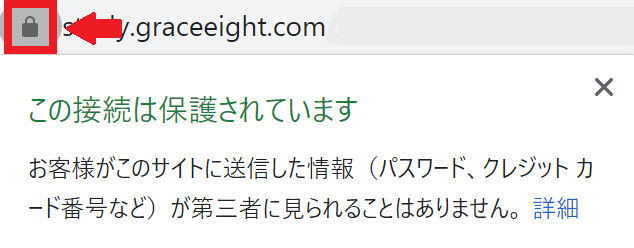
自分のサイトをhttps化に設定するのはもちろんのこと、閲覧するサイトもhttps化して通信が保護されているか確認しておきましょう。
URLをhttps化(SSL化)に設定する方法
自分のサイトドメイン名でhttps化(SSL化)することを「独自SSL化」といいます。https化(SSL化)するためには、エックスサーバーでの設定とWordPressでの設定が必要です。
エックスサーバーでの設定
エックスサーバーでは、ドメインを設定したときに「無料独自SSLを利用する」を申し込んでいるため、改めて設定は不要です。
WordPressでの設定
1.WordPressの管理画面にログインします。
※WordPressのログインURL:http://サイトのURL/ wp-login.php
2.「設定」をクリックして、一般設定画面を開きます。
サイトタイトルの確認、アドレスを「https」に変更→「変更を保存」をクリックします。
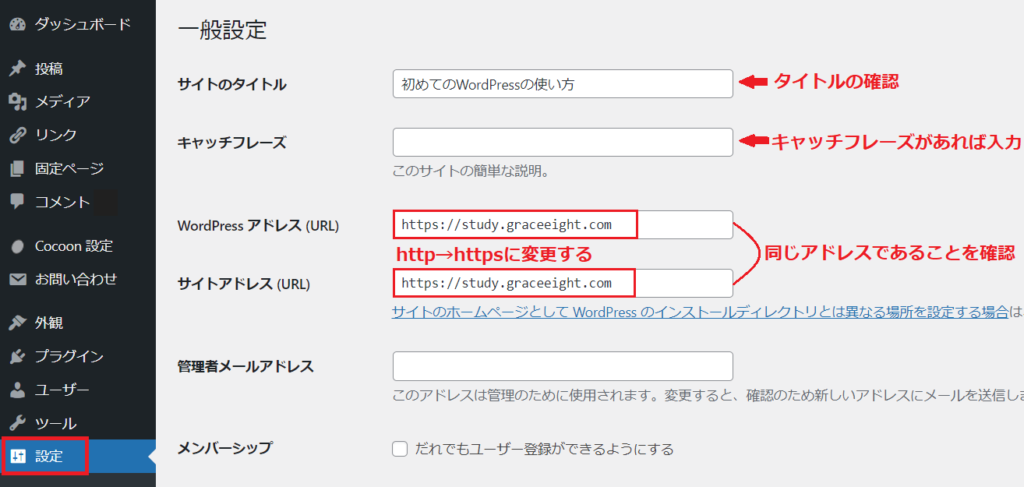
- サイトのタイトル:変更したい場合は変更可
- キャッチフレーズ:入力する場合は、サイトの関係するキーワードを入れるなどSEOを意識する※空欄にしていても問題なし
- WordPress アドレス (URL):http→httpsに変更
- サイトアドレス (URL) :http→httpsに変更
※WordPressアドレスは、WordPressをインストールしたファイルが保存されているアドレス、サイトアドレスはサイトにアクセスするアドレスです。同じアドレス(URL)であることが必要です。
URLのhttps化(SSL化)設定はこれで完了です。設定が反映されるまで時間がかかる場合があるので待ちます。
https化(SSL化)に設定した後に必ずすること
https化したので、 正しいサイトURLは「https://~」です。しかし、ページとしては「http://~」と「https://~」どちらも別々に存在しています。https化の設定をしたのに、これでは意味がありません。
そのため「http://~」とアクセスされても、「https://~」から始まる正しいURLとしてサイトが表示されるように設定する必要があります。
そこで、多く使われている転送方法が301リダイレクトです。https化を設定した後は、続けて301リダイレクト設定も行っておきましょう。